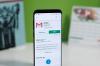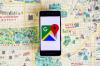IDXChannel - Bagaimana cara logout akun Google di semua perangkat? Tentunya lewat artikel ini akan menjelaskan bagaimana langkahnya.
Seperti diketahui, google merupakan akun yang paling banyak digunakan, Anda mungkin suka login google di berbagai perangkat. Cara demikian cukup berbahaya mengingat hacker bisa terjadi dimanapun.
Lantas bagaimana cara logout akun google di semua perangkat? Simak penjelasan yang dihimpun IDX Channel dari akun resmi google.
Cara Logout Akun Google di Semua Perangkat
Melansir dari situ resminya, Anda dapat membuat pengguna logout dari Akun Google terkelola, seperti Google Workspace atau Cloud Identity. Anda perlu membuatnya logout jika Anda tidak mengenali perangkat yang tercantum di konsol Google Admin, Anda menangguhkan atau menghapus pengguna, perangkat hilang atau dicuri, atau Anda mereset sandi pengguna.
Membuat Pengguna Logout dari Perangkat Seluler dan Browser
Anda dapat mereset cookie login pengguna untuk membuatnya logout dari perangkat seluler dan browser. Penangguhan pengguna akan mereset cookie login-nya secara otomatis.
Mereset cookie login pengguna tidak akan membuatnya logout dari aplikasi, seperti Gmail dan Google Drive untuk desktop.
Untuk mereset cookie login pengguna:
- Login ke Konsol Google Admin.
- Login menggunakan akun administrator
- Di konsol Admin, buka Menu ""lalu"" Direktori lalu Pengguna.
- Di daftar Pengguna, temukan pengguna. Jika memerlukan bantuan, buka Menemukan akun pengguna.
- Klik nama pengguna untuk membuka halaman akun pengguna.
- Klik Keamanan lalu Cookie login laluReset.
Untuk kembali ke halaman akun pengguna, klik Panah atas "" di bagian atas.
Untuk menghapus total data perangkat seluler, buka Menghapus total data perangkat.
Cara Logout dari Komputer dan Perangkat Smart Home
Didukung untuk komputer yang dikelola oleh Pengelolaan dasar atau Penyedia Kredensial Google untuk Windows (GCPW) mandiri dan perangkat smart home yang dilengkapi dengan Asisten, seperti layar serta speaker smart Google Nest.
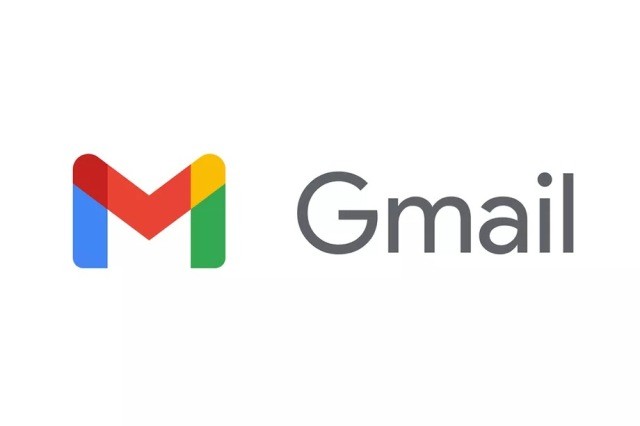
Inilah Cara Logout Akun Google di Semua Perangkat. (FOTO : MNC MEDIA)
Untuk menghapus diri sendiri atau anggota lain dari rumah, lihat Menghapus perangkat Google Nest dari aplikasi Google Home.
Gunakan metode ini jika Anda ingin mewajibkan login baru di komputer atau perangkat smart home tertentu.
- Login ke Konsol Google Admin
- Login menggunakan akun administrator.
- Buka Menu ""lalu"" Perangkat lalu Ringkasan.
- Klik Endpoint.
- Pilih perangkat yang diinginkan untuk membuat pengguna logout.
- Di kiri atas, klik Lainnya lalu Buat Pengguna Logout.
- Klik Buat Pengguna Logout untuk mengkonfirmasi.
- Menghapus total data dari perangkat seluler
Jika menggunakan pengelolaan endpoint Google, Anda dapat menghapus total data dari perangkat seluler. Sebaiknya lakukan penghapusan total data jika data sensitif berada di perangkat yang hilang atau dicuri atau pengguna keluar dari organisasi.
Biasanya, Anda dapat menghapus data perangkat dari jarak jauh. Namun, pengguna tetap dapat mengakses data Google-nya melalui aplikasi web dan perangkat seluler resmi lainnya. Untuk mengetahui detailnya, buka Menghapus total data perusahaan dari perangkat.
Anda dapat mencabut akses aplikasi pihak ketiga ke akun Google terkelola milik pengguna sehingga aplikasi tersebut tidak dapat lagi mengakses data pengguna.
Misalnya, pengguna menginstal aplikasi pembuat diagram yang memerlukan akses ke file Google Drive-nya agar aplikasi dapat membuat diagram atau diagram alir.
Saat diinstal, aplikasi meminta pengguna memberikan akses ke data layanan Google-nya. Anda dapat memastikan aplikasi ini tidak dapat lagi mengakses data pengguna. Untuk mengetahui petunjuknya, buka Mengelola setelan keamanan pengguna.
Itulah penjelasan cara logout akun google di semua perangkat. Semoga informasi ini berguna bagi Anda. (MYY)